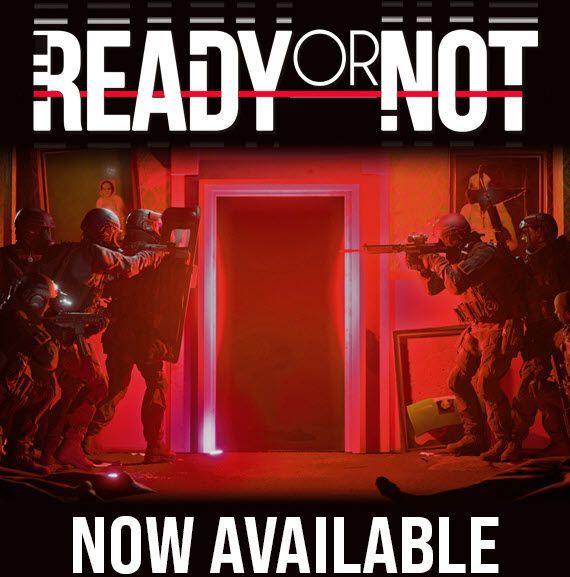
Ready or Not je intenzivní, taktická střílečka z pohledu první osoby. Jako hra s předběžným přístupem vydaná 18. prosince 2021 získala na Steamu ohromně pozitivní uživatelské recenze. Nicméně, stejně jako všechny ostatní hry s předběžným přístupem, Ready or Not není bez chyb a pádů. Pokud Ready or Not stále padá na vašem PC, nebojte se! Dostali jste se na správnou stránku a po přečtení tohoto článku byste měli být schopni tento problém snadno vyřešit.
Systémové požadavky Ready or Not pro Windows PC
Nejprve se ujistěte, že váš počítač splňuje systémové požadavky Připraveno nebo Ne. Pokud neznáte systémové požadavky hry, stačí se rychle podívat do tabulky níže:
| Požadavky na systém | Minimální | Doporučeno |
|---|---|---|
| VY: | 64bitový systém Windows 7, Windows 8.1, Windows 10 | 64bitový Windows 10 |
| Procesor: | Intel Core i5-4430 / AMD FX-6300 | AMD Ryzen 5-1600 / Intel Core i5-7600K |
| Paměť: | 8 GB RAM | 8 GB RAM |
| Grafika: | NVIDIA GeForce GTX 960 2GB / AMD Radeon R7 370 2GB | Nvidia GTX 1060 6GB nebo lepší |
| DirectX: | Verze 11 | Verze 11 |
| Úložný prostor: | 50 GB dostupného místa | 50 GB dostupného místa |
Systémové požadavky Ready or Not
Pokud váš počítač nesplňuje systémové požadavky hry, možná budete muset nejprve počítač upgradovat.
Pokud na vašem výkonném počítači stále selhává, čtěte dále a vyzkoušejte opravy níže.
Zkuste tyto opravy
Ať už hra spadne při startu nebo se zhroutí uprostřed hry, v tomto článku najdete řešení, které můžete vyzkoušet. Nemusíte je zkoušet všechny. Projděte si seznam, dokud nenajdete ten, který vám vyhovuje.
- Zahájení Parní a jděte do svého Knihovna .
- Klikněte MÍSTNÍ SOUBORY vlevo a poté klikněte Ověřte integritu herních souborů… . Pokud Steam najde něco špatného s herními soubory, znovu je stáhne ze svého oficiálního serveru.

- Spusťte Driver Easy a klikněte na Skenovat nyní knoflík. Driver Easy poté prohledá váš počítač a zjistí všechny problémové ovladače.

- Klikněte Aktualizovat vše automaticky stáhnout a nainstalovat správnou verzi Všechno ovladače, které ve vašem systému chybí nebo jsou zastaralé. (To vyžaduje Pro verze – po kliknutí na Aktualizovat vše budete vyzváni k upgradu.)

Poznámka : Můžete to udělat zdarma, pokud chcete, ale je to částečně manuální. - Restartujte počítač, aby se změny projevily. The Pro verze z Driver Easy přichází s plnou technickou podporu . Pokud potřebujete pomoc, kontaktujte tým podpory Driver Easy na adrese .
- Spusťte Steam a přejděte na záložka KNIHOVNA . klikněte pravým tlačítkem myši na Připraven nebo ne . Poté vyberte Vlastnosti .

- Zrušte zaškrtnutí Povolte Steam Overlay ve hře .

- Nainstalujte a spusťte Reimage. Budete požádáni o bezplatnou kontrolu vašeho počítače. Klikněte Ano pokračovat.

- Počkejte, až Reimage naskenuje váš počítač. Může to trvat několik minut.

- Po dokončení procesu skenování vám Reimage poskytne shrnutí skenování počítače.
Pokud se vyskytne nějaký problém, klikněte na tlačítko SPUSTIT OPRAVU v pravém dolním rohu a jediným kliknutím reimage zahájí opravu operačního systému Windows na vašem počítači.

Poznámka: Toto je placená služba s 60denní zárukou vrácení peněz, což znamená, že před zahájením opravy si budete muset zakoupit plnou verzi. Reimage je dodáván s 24/7 technickou podporou. Pokud potřebujete pomoc při používání Reimage, můžete použít jednu z následujících možností: - Na klávesnici stiskněte tlačítko Klíč s logem Windows a R současně otevřete dialogové okno Run. Typ msconfig a stiskněte Vstupte otevřít Konfigurace systému okno.

- Přejděte na Služby karta, kontrola Skryjte všechny služby Microsoftu a poté klikněte Vypnout všechno .

- Vybrat Spuštění kartu a klepněte na tlačítko Otevřete Správce úloh .

- Na Spuštění zapsat Správce úloh , pro každý spouštěcí položku, vyberte položku a poté klikněte Zakázat .

- Vraťte se k Konfigurace systému okno a klikněte OK .

- Klikněte Restartujte restartujte počítač.

- pád hry
Ověřte integritu herních souborů
Pokud některé důležité herní soubory chybí nebo jsou poškozené, hra se zhroutí. Ale nebojte se, herní soubory můžete snadno ověřit a opravit ve službě Steam. Jak na to:

V závislosti na velikosti herních souborů může ověření všech vašich herních souborů chvíli trvat.
Po dokončení procesu ověření spusťte Ready nebo Not a zjistěte, zda znovu nespadne. Pokud tento problém přetrvává, zkuste další opravu níže.
Aktualizujte ovladač grafiky
Grafický ovladač je nezbytný pro fungování videoher. Pokud na vašem počítači stále selhává Ready or Not, je pravděpodobné, že máte v počítači poškozený nebo zastaralý grafický ovladač. Měli byste tedy aktualizovat ovladače, abyste zjistili, zda to vyřeší problémy s pádem hry.
Ovladač grafiky můžete aktualizovat ručně: nejprve přejděte na stránku stahování výrobce ( AMD / NVIDIA), poté vyhledejte svůj model a stáhněte si správný instalační program ovladače.
Pokud však nemáte čas, trpělivost nebo dovednosti na ruční aktualizaci ovladače, můžete to provést automaticky pomocí Snadný ovladač .
Driver Easy automaticky rozpozná váš systém a najde pro něj správné ovladače. Nemusíte přesně vědět, na jakém systému váš počítač běží, nemusíte se trápit špatným ovladačem, který byste stahovali, a nemusíte se bát, že při instalaci uděláte chybu. Driver Easy to všechno zvládne.
Ovladače můžete aktualizovat automaticky buď pomocí VOLNÝ, UVOLNIT nebo Pro verze z Driver Easy. Ale s verzí Pro to trvá jen 2 kroky (a získáte plnou podporu a 30denní záruku vrácení peněz):
Nainstalujte nejnovější opravu hry
VOID Interactive, vývojář hry Ready or Not, vydává pravidelné opravy her, které opravují chyby a vylepšují herní výkon. Je možné, že problém se zhroucením hry způsobila nedávná oprava a že k její opravě je potřeba nová oprava.
Pokud je oprava k dispozici, služba Steam ji detekuje a při spuštění hry se automaticky stáhne a nainstaluje nejnovější oprava hry.
Znovu spusťte Ready nebo Not a zkontrolujte, zda tato oprava funguje. Pokud to nefungovalo nebo nebyla k dispozici žádná nová oprava hry, přejděte k další opravě níže.
Zakázat překryvné vrstvy
Podle mnoha počítačových hráčů mohou někdy překryvy narušit hru a dokonce způsobit pád hry. Pokud používáte překryvy a hra se zhroutí, možná budete muset tyto překryvy deaktivovat.
Pokud používáte Steam Overlay, zkuste deaktivovat Steam Overlay pro Ready or Not a zjistěte, zda se hra znovu nezhroutí:
Pokud používáte jiné aplikace s překryvnými funkcemi (např. Nvidia GeForce Experience, Discord, Twitch atd.), ujistěte se, že jste v těchto aplikacích zakázali překrytí ve hře.
Běh hru a zjistěte, zda znovu nespadne. Pokud tato oprava nefunguje, zkuste další opravu níže.
Dočasně zakažte antivirový software
Antivirový software třetích stran může také rušit herní soubory. A hra spadne, když jsou některé herní soubory blokovány tímto antivirovým softwarem.
Zkuste přidat herní složku i Steam jako výjimku do vaší antivirové aplikace třetí strany. V případě potřeby před spuštěním hry dočasně vypněte antivirovou aplikaci třetí strany.
Spusťte Ready nebo Not a zjistěte, zda dojde k selhání poté, co jste deaktivovali antivirový software v počítači.
Podívejte se, zda tato oprava funguje. Pokud ne, zkuste další opravu níže.
Opravte poškozené systémové soubory
Poškození systémových souborů Windows někdy také způsobí pád hry. Pokud jste po dlouhou dobu hráli počítačové hry, možná jste již věděli, že i chybějící nebo poškozený soubor .dll (knihovny dynamických odkazů) způsobí pád hry.
Pokud nevíte, jak opravit poškozené systémové soubory, zkuste použít Reimage . Je to výkonný nástroj, který se specializuje na opravu systému Windows a který vám pomůže rychle opravit všechny poškozené systémové soubory.
Reimage porovná váš aktuální operační systém Windows se zbrusu novým a fungujícím systémem, poté odstraní a nahradí všechny poškozené soubory novými soubory a součástmi Windows ze své neustále aktualizované online databáze, která obsahuje rozsáhlé úložiště systémových služeb a souborů, hodnoty registru, dynamické propojení. knihovny a další součásti nové instalace Windows.
Po dokončení procesu opravy se výkon, stabilita a zabezpečení vašeho počítače obnoví a zlepší.
Chcete-li opravit poškozené systémové soubory pomocí Reimage, postupujte takto:
Telefon: 1-888-590-8274
Předložte lístek: https://www.reimageplus.com/submit-ticket/
Proveďte čisté spuštění
Ready or Not by selhal, když je určitá aplikace v konfliktu s hrou. Pokud si nejste jisti, která aplikace je v konfliktu s hrou, postupujte podle níže uvedených kroků a proveďte čisté spuštění a zjistíte to:
Restartujte počítače a spusťte Ready or Not, abyste zkontrolovali, zda se hra znovu nezhroutí. Pokud ne, otevřete Konfigurace systému znovu povolit služby a aplikace jeden za druhým dokud nenajdete problematický software.
Po povolení jednotlivých služeb je třeba restartovat počítač, aby se změny projevily.Jakmile zjistíte problematický software, který havaruje Ready or Not, můžete odinstalovat aby se předešlo problémům s pádem hry v budoucnu.
Pokud se problém se zhroucením znovu objeví po deaktivaci všech aplikací a služeb třetích stran, zkuste znovu nainstalovat Ready or Not.
Normálně po přeinstalaci hry budete moci problém s pádem vyřešit.
Tipy:
Pokud vám tyto běžné opravy nepomohly vyřešit problém Připraveno nebo Nepadá, můžete také zkusit prozkoumat protokoly selhání systému Windows a analyzovat a odstranit příčiny selhání. Další podrobnosti naleznete v článku: Jak zobrazit protokoly selhání v systému Windows 10 .
Doufejme, že vám jedna z výše uvedených oprav pomohla vyřešit problém Ready or Not crash. Pokud máte nějaké dotazy nebo návrhy, neváhejte napsat řádek do oblasti komentářů níže. Děkuji za přečtení!














![[Opraveno] Zamrzání nebo pád hvězdného pole na PC](https://letmeknow.ch/img/knowledge-base/37/starfield-freezing.png)




![[Opraveno] Sluchátka se nezobrazují v přehrávacích zařízeních ve Windows 10](https://letmeknow.ch/img/knowledge/14/headphones-not-showing-up-playback-devices-windows-10.png)